1. Sube tus archivos
Puede estar seguro de que sus archivos se cargan de forma segura a través de una conexión cifrada. Los archivos se eliminarán permanentemente después del procesamiento.
- Para cargar sus archivos desde su computadora, haga clic en«Subir archivo JPG»y seleccione los archivos que desea editar o arrastre y suelte los archivos en la página.
- Para cargar archivos desde Dropbox, Google Drive o desde un sitio web en el que se encuentren tus archivos, expande la lista desplegable y selecciona tus archivos.
- Puede cargar 1 archivo a la vez para cuentas gratuitas, mientras queCuentas mejoradas puede procesar y cargar por lotes hasta100 archivos.
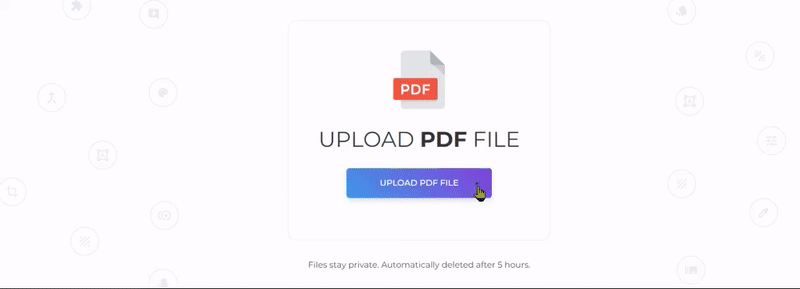
2. Personaliza tu documento
¡Puedes modificar tu archivo antes de convertirlo! Agregue más imágenes, establezca el tamaño de la página, cambie la orientación, agregue el margen y cambie el orden de los archivos según sus preferencias. Elija entre los siguientes ajustes por elemento:
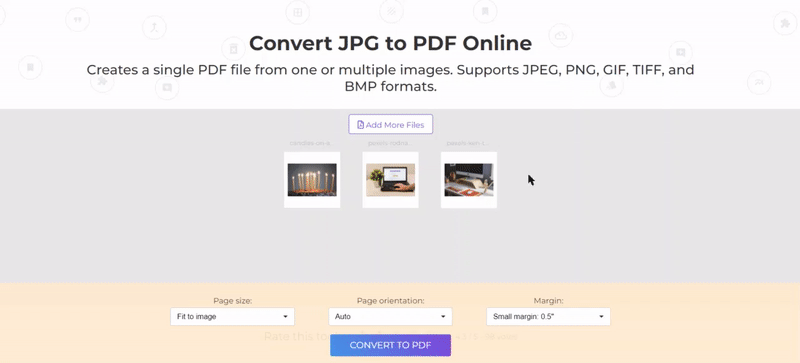
Más opciones:
a. Añadir más imágenes
-
En caso de que necesite agregar más archivos para convertir, haga clic en»Añadir más archivos» y elige las imágenes de tu ordenador.
b. Tamaño de página
-
Elija la configuración que prefiera en la lista desplegable. Sus páginas se pueden modificar en los diferentes tamaños: A5, A4, A3, A2, A1, carta, legal, libro mayor, tabloide, ejecutivo y ajuste a la imagen.
c. Orientación de la página
-
Elige la orientación deseada en la lista desplegable. Las opciones son Automático, Vertical u Horizontal.
d. Márgenes de página
-
Puede añadir márgenes de las siguientes opciones: Ninguno, Margen pequeño (0,5») y Margen grande (1»)
e. Reorganizar imágenes
-
Ordena tus imágenes por página arrastrando y soltando las miniaturas.
3.Convertir y guardar
Una vez que se hayan realizado todas las personalizaciones, haga clic en«Convertir a PDF» y selecciona«Descargar»para guardar el documento PDF en tu ordenador. Esto creará 1 archivo PDF para todas las imágenes cargadas. También puede guardarlo en su almacenamiento en línea, como Dropbox o Google Drive, compartirlo por correo electrónico, imprimir el nuevo documento, cambiarle el nombre o incluso continuar editando con una nueva tarea.
Consejo rápido: También puede eliminar un archivo haciendo clic en el botón»x» marcar en su miniatura.

